Neuerungen in Office 2010
© Silvia Rothen, rothen ecotronics, Schweiz
Achtung: Für den Umstieg von einer Officeversion ohne Ribbon (vor 2007) zu einer mit Ribbon (ab 2007) gibt es auf dem Microsoft-Website einerseits eine interaktive Hilfe und andererseits kann man sich für die einzelnen Programme Dateien herunterladen, in welchen die alten Menüs und die neue Positionierung im Ribbon aufgelistet sind.
Autorin: Dr. Silvia Rothen, rothen ecotronics, Bern, Schweiz
Letzte Überarbeitung: 13.05.18
Inhaltsverzeichnis
Access
- Berechnungszeile auf Datenblatt
- Berichte als PDFs
- Bug in Access 2010: Tabelle für INSERT, UPDATE und DELETE gesperrt
- Datenbankfenster durch Navigationsbereich ersetzt
- Datenzugriffsseiten entfernt
- Keine Replikation mehr im neuen Datenformat
- Keine Zugriffsrechte für Gruppen und User im neuen Datenformat
- Spalte hinzufügen in Datenblattansicht
- Tabellen mit Dropdown filtern
- Tabellen-Assistent entfernt
Excel
- Alle Formeln in einem Arbeitsblatt anzeigen
- Änderungen bei den PivotTables und PivotCharts
- Ansichtssteuerung und Seitenlayout
- Autofilter stark verbessert
- Bedingte Formatierung stark erweitert
- Benutzerdefinierte Liste erstellen
- Blattregister zum Einfügen eines neuen Blattes
- Fenster fixieren
- Freihandtools
- Funktionalität der Symbolleiste Formelüberwachung (Detektiv)
- Import und Export von Einstellungen
- Link "Siehe auch" ist aus der Hilfe zu Funktionen verschwunden
- Minisymbolleiste Formatierung
- Register Entwicklertools
- Schaltfläche Einfügeoptionen hat zusätzliche Möglichkeiten
- Seitenumbruchvorschau und Zoom
- Solver mit Algorithmen zur Auswahl
- Speicherinformationen aus Funktion INFO entfernt
- Symbolleiste für den Schnellzugriff
- Was ist PowerPivot?
- Wo stecken der Solver, die Analyse-Funktionen und andere Add-Ins?
- Wo steckt der Autofilter?
- Wo steckt der Blattschutz?
- Wo steckt die Gültigkeitsprüfung?
- Wo steckt die Verwaltung von Namen?
- Zielwertsuche neu unter "Was-wäre-wenn-Analyse"
Office allgemein
Access 2010
Berechnungszeile auf Datenblatt
Auf einem Datenblatt lassen sich nun zuunterst Auswertungen wie Summe oder Anzahl einblenden: Register Start - Abschnitt Datensätze - Summen.
In meiner Version gelang es mir allerdings, Anzeigefehler zu generieren, indem ich auf Summe klickte und dann im Blatt hin- und herscrollte. Den Daten passiert dabei nichts, sie sind unverändert, wenn man in eines der Felder mit falscher Anzeige klickt.
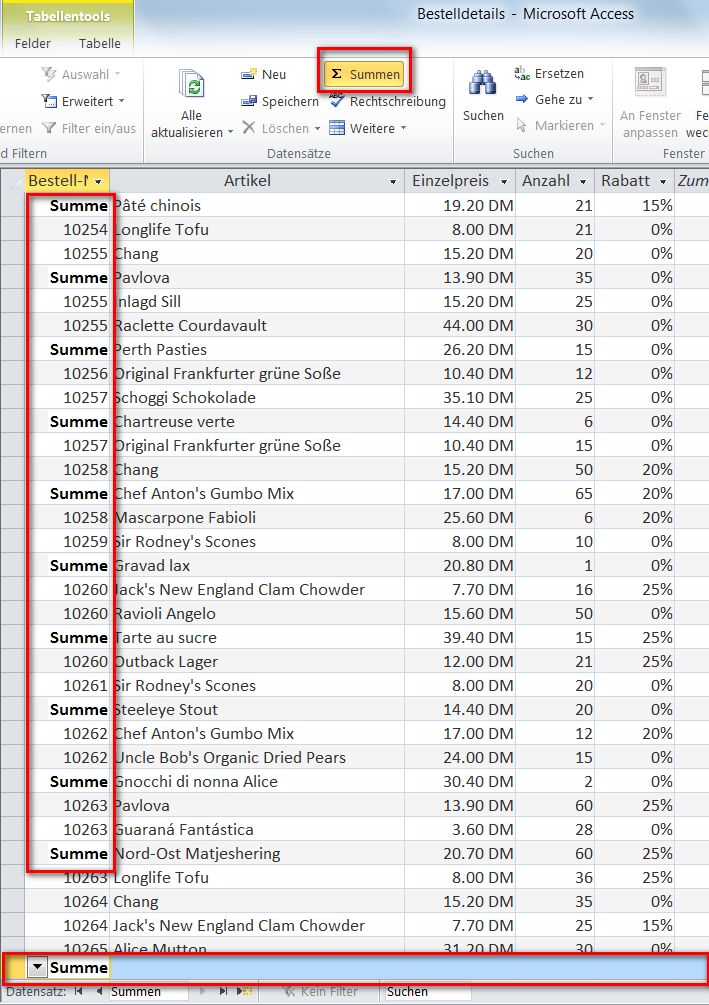
Berichte als PDFs
Berichte lassen sich ohne Zusatzprogramm im PDF-Format speichern
Bug in Access 2010: Tabelle für INSERT, UPDATE und DELETE gesperrt
Hab es gerade auf unbekannte Art und Weise geschafft, dass eine Tabelle für INSERT, UPDATE und DELETE gesperrt war. In Access 2003 liessen sich die Datensätze jedoch problemlos bearbeiten und löschen. Die Sperrung durch einen anderen User lässt sich ausschliessen, ich arbeite allein auf dieser DB. Vermutlich habe ich in Access 2003 einen Filter auf der Tabelle gesetzt und gespeichert und die Tabelle anschliessend in 2010 geöffnet. Ich konnte die Sperrung aufheben, indem ich die Tabelle in der Entwurfsansicht geöffnet und die gespeicherte Sortierreihenfolge sowie den gespeicherten Filter gelöscht habe.
Datenbankfenster durch Navigationsbereich ersetzt
Das Datenbankfenster als zentrale Schaltstelle von Access-Entwicklern wurde durch einen Navigationsbereich auf der linken Seite ersetzt. Dies ist eine klare Verschlechterung, denn das Datenbankfenster mit seiner mehrspaltigen, sortierbaren Übersicht war viel übersichtlicher als der aktuelle Navigationsbereich.
Als Trostpflästerchen gibt es allerdings im Navigationsbereich ein Suchfenster: Rechtsklick auf den Header - Suchleiste.
Datenzugriffsseiten entfernt
Sobald man Access-Datenbanken im neuen Format accdb erstellt oder ältere Datenbanken in dieses Format konvertiert, gibt es keine Möglichkeit mehr, mit Datenzugriffsseiten zu arbeiten oder sie neu zu erstellen. Sie werden in Access 2007/2010 in der Navigationsleiste aber noch angezeigt.
Keine Replikation mehr im neuen Datenformat
Sobald man Access-Datenbanken im neuen Format accdb erstellt oder ältere Datenbanken in dieses Format konvertiert, gibt es keine Möglichkeit mehr, replizierte Datenbanken zu erstellen. Solange man die Datenbank aber im Format Access-2003 (mdb) belässt, funktioniert die Replikation auch in Access 2007/2010 noch.
Keine Zugriffsrechte für Gruppen und User im neuen Datenformat
Sobald man Access-Datenbanken im neuen Format accdb erstellt oder ältere Datenbanken in dieses Format konvertiert, gibt es keine Möglichkeit mehr, Zugriffsrechte für Gruppen und User auf einzelnen Objekten festzulegen! Die Begründung von Microsoft lautet, dass diese Zugriffsrechte nicht vor der kriminellen Energie gewisser User schützen. Danke Microsoft, aber das haben wir schon lange vermutet.
Solange man mit Datenbanken im Access-2003-Format arbeitet, sollen die alten Features aber auch unter Office 2007/2010 funktionieren.
Spalte hinzufügen in Datenblattansicht
Bei dieser Neuerung habe ich ernsthaft gefragt, ob ich in meinem Datenbänkchen nun die neue Kategorie "Gefährlicher Mumpitz" einfügen muss. Microsoft ist auf die Schnapsidee gekommen, dass man in der Datenblattansicht einer Tabelle jederzeit in die letzte Spalte klicken darf, um eine neue Spalte zu erzeugen. Dieses Mischmasch zwischen Datenbearbeitung und Datenbankdesign ist ein Gräuel.
Tabellen mit Dropdown filtern
Zu den üblichen Filtermöglichkeiten ist ein Dropdown auf dem Spaltenkopf gekommen, in dem man nicht nur einzelne Werte anklicken, sondern auch dieselben Text-, Datums- und Zahlenfilter wie in Excel zur Verfügung hat. Für Datumswerte gibt es sogar eine Datumsauswahl mit Kalender.
Tabellen-Assistent entfernt
Bis Access 2003 konnten neue Tabellen mithilfe eines Assistenten erstellt werden. In Access 2007 wurde dieser Assistent eliminiert und durch Tabellenvorlagen ersetzt. In Access 2010 sucht man nun auch diese Tabellenvorlagen vergeblich.
Excel 2010
Alle Formeln in einem Arbeitsblatt anzeigen
Die Anzeige der Formeln ist verschoben worden von Extras - Optionen.. bis Excel 2003 nach
Änderungen bei den PivotTables und PivotCharts
Die PivotTables und PivotCharts wurden seit der Version 2003 grundlegend überarbeitet:
- Der PivotTable-Assistent umfasst nicht mehr mehrere Schritte, sondern nur noch ein einziges Dialogfenster
- Das Layout der PivotTable wird nicht mehr direkt auf dem Tabellenblatt erstellt, sondern in der PivotTable-Feldliste. Die klassische Art, PivotTables auf dem Tabellenblatt zu erstellen, lässt sich via aktivieren
- Neu kann man mit der Schaltfläche unten in der PivotTable-Feldliste verhindern, dass Excel die Pivottabelle bei jeder Strukturänderung gleich anpasst. Bei grossen Tabellen lässt sich damit vermeiden, dass das Arbeitstempo durch ständige Neuberechnungen heruntergebremst wird.
- Ab dem zweiten Pivot auf den gleichen Daten gibt es keine Frage mehr, ob dieser Pivot den ersten als Datenquelle benutzen soll
- Das Register Entwurf unter PivotTableTools bietet geeignete Formatierungen für die PivotTables an
- Neu kann man im Register Entwurf zwischen 3 verschiedenen Berichtslayouts auswählen. Standard ist das Kurzformat, der alten Darstellung entspricht das Berichtslayout "Tabellenformat"
- Die Werte in Spalten- und Zeilenfeldern lassen sich nun nicht einfach nur manuell ein- und ausblenden, sondern mit Kriterien wie beim Autofilter filtern
- Neu gibt es sogenannte Datenschnitte für den schnellen Wechsel von Filterkriterien
- Alle gesetzten Filter gleichzeitig löschen kann man über
- Bei mehreren Zeilen- oder Spaltenfeldern lassen sich die übergeordneten Element auf- und zuklappen wie bei Gruppierungen
- Auch für Seitenfeld können jetzt mehrere Werte ausgewählt werden, nicht nur einer oder alle.
- Um die Berechnungsart zu ändern, wählt man in der Tabelle eine Zelle im Wertebereich mit Rechtsklick und im Kontextmenü oder rechts unten in der PivotTable-Feldliste mit Mausklick Wertfeldeinstellungen - Register "Werte zusammenfassen nach". In diesem Dialogfenster findet man auch die Schaltfläche "Zahlenformat".
- Benutzerdefinierte Sortierung mit lässt sich nur verwenden, wenn man das Häkchen abwählt.
Ansichtssteuerung und Seitenlayout
In der Statusleiste gibt es neu eine Ansichtssteuerung. Sie enthält Schaltflächen für 3 verschiedene Ansichten einer Tabelle: neben den früher bereits existierenden Normal und Umbruchvorschau (früher Seitenumbruchvorschau) gibt es neu Seitenlayout, mit dem Kopf- und Fusszeilen direkt in eine Seite eingefügt werden können.
Autofilter stark verbessert
Der Autofilter wurde stark erweitert und verbessert.
Neu kann man z.B.
- nach Farben und Symbolen filtern
- mit einer Textsuche seine Auswahl einschränken
- wie bei Access mit Checkboxen einzelne Werte wählen oder abwählen
- bei Zahlen alle über oder unter dem Mittelwert finden (ging früher nur über Spezialfilter)
Bedingte Formatierung stark erweitert
Die bedingte Formatierung befindet sich im Register . Sie wurde mit vielen Möglichkeiten erweitert, u.a.
- Mehr als 3 Regeln erstellbar
- Reihenfolge der Regeln lässt sich nachträglich verändern
- Für gängige Regeln gibt es Assistent
- Neue Typen wie Datenbalken, Farbskalen oder Symbolsätze
Benutzerdefinierte Liste erstellen
Benutzerdefinierte Listen sind die Grundlage für benutzerdefinierte Sortierreihenfolgen und für eigene Reihen. Erstellt werden sie immer noch in den Optionen, die man neu im Datei-Menü findet und die ziemlich unübersichtlich geworden sind.
Erstellt werden sie, indem man zuerst eine Hilfsliste mit der gewünschten Reihenfolge erstellt, diese Zellen markiert und dann klickt.
Blattregister zum Einfügen eines neuen Blattes
Neu gibt es in einer Arbeitsmappe als letztes Blattregister immer eines zum Einfügen neuer Blätter.
Fenster fixieren
heisst neu und befindet sich im Register .
Freihandtools
Schön, dass man seine Telefon- und Sitzungskritzeleien nun auch digital erledigen kann! Microsoft hat Excel in der Version 2010 nämlich Freihandtools spendiert. Endlich kann man mit einem digitalen Textmarker oder Filzstift seine Tabellenblätter bekritzeln. Hurra!
Alle, die darauf nicht verzichten können (oder wollen), finden diese Tools im Register ganz zuhinterst unter
Funktionalität der Symbolleiste Formelüberwachung (Detektiv)
Die Funktionalität der Symbolleiste Formelüberwachung ist neu auf drei Register verteilt
- enthält das Meiste
- enthält "Gültigkeitskreise löschen" sowie "Ungültige Daten einkreisen"
- "Neuer Kommentar" findet man jetzt unter
Import und Export von Einstellungen
Einstellungen des Ribbons, z.B. das Einblenden des Registers lassen sich neu auch importieren oder exportieren: - Schaltfläche ganz unten rechts
Link "Siehe auch" ist aus der Hilfe zu Funktionen verschwunden
Noch in Excel 2003 fand man in der Hilfe zu Funktionen zuoberst gleich nach dem Titel einen Link , mit dem man sich eine Liste der ähnlichen Funktionen anzeigen lassen konnte. Die Hilfe zu "RUNDEN" zeigte z.B. unter anderem ABRUNDEN, AUFRUNDEN oder INT an.
Dieser Link ist ganz nach unten gewandert. Allerdings erhält man nun eine Tabelle der ganzen Gruppe. Verbessert hat sich, dass in der Tabelle zu jeder Funktion bereits eine kurze Erklärung steht. Doch das kann den Nachteil nicht aufwiegen, dass man in Excel 2010 in mehreren Dutzend Funktionen suchen muss, während man früher bereits eine inhaltlich beschränkte Vorauswahl von weniger als 10 Funktionen präsentiert bekam.
Minisymbolleiste Formatierung
Beim Rechtsklick auf eine Zelle wird nun automatisch oberhalb des Kontextmenüs eine Minisymbolleiste mit den wichtigsten Zellformatierungen eingeblendet.
Register Entwicklertools
Alles, was mit Makros, VBA und dem Erstellen von Formularen zusammenhängt, wurde neu im Ribbon im Register Entwicklertools zusammengefasst. Dieses Register ist nur sichtbar, wenn man in unter die aktiviert
Schaltfläche Einfügeoptionen hat zusätzliche Möglichkeiten
Die Schaltfläche ist neu ein kleines Kontextmenü mit zahlreichen zusätzlichen Möglichkeiten. Vorbei ist die Zeit, wo man sich entscheiden musste, ob man das Zahlenformat verlieren oder die bereits vorhandenen Rahmen zerstören will. Neu gibt es .
Seitenumbruchvorschau und Zoom
Seitenumbruchvorschau und Zoom benutzt man am schnellsten über die Schaltflächen unten rechts in der Statusleiste. Die Zoomfunktion ist zusätzlich auch über das Register erreichbar.
Solver mit Algorithmen zur Auswahl
Das Add-In bietet neu die Möglichkeit, zwischen 3 verschiedenen Algorithmen auszuwählen.
Allerdings fand in einem Beispiel von mir im Gegensatz zu Excel 2003 keiner der 3 Algorithmen das exakte ganzzahlige Resultat, weder mit den Standardeinstellungen, noch mit diversen Änderungen der Einstellungen.
Speicherinformationen aus Funktion INFO entfernt
Die Funktion INFO liefert Informationen zu Betriebssystem, Excel-Version und ähnlichem. Die Speicherinformationen, die mit den Datentypwerten "memavail", "memused" und "totmem" angezeigt werden konnten, stehen in Excel 2010 nicht mehr zur Verfügung
Symbolleiste für den Schnellzugriff
Bei Excel 2010 wurden die erweiterbaren Symbolleisten zugunsten des Menübandes (Ribbons) ganz abgeschafft. In Excel 2010 gibt es oberhalb des Ribbons zumindest wieder eine Symbolleiste für den Schnellzugriff, die sich mit eigenen Befehlen erweitern lässt. Standardmässig findet man darauf die Symbole für Speichern und Rückgängig.
Was ist PowerPivot?
PowerPivot ist ein AddIn, das sich für die Version von Excel 2010 gratis vom Microsoft-Website herunterladen lässt. Damit lassen sich Daten aus Excel oder aus externen Quellen mit wenigen Klicks auswerten und darstellen. Doch was sind eigentlich die Vorteile von PowerPivot gegenüber normalen Pivot-Tabellen?
- Mit PowerPivot kann man Auswertungen über mehrere Tabellen machen, die sogar aus verschiedenen Datenquellen stammen können.
- Ein Assistent hilft bei der Erstellung von Beziehungen zwischen Tabellen
- Wenn Sharepoint vorhanden ist, kann man die erstellten Auswertungen auf Knopfdruck unter Sharepoint publizieren
- PowerPivot hat klare Performance-Vorteile, wenn es um die Auswertung grosser Datenmengen mit mehreren Millionen Datensätzen geht
- PowerPivot kann auch auf Online-Datenquellen wie Online Feeds oder Daten aus dem AzureDataMarket auswerten
Solange man nicht wirklich grosse Datenmengen bearbeitet oder PowerPivot mit Sharepoint integriert, bleibt als Vorteil gegenüber konventionellen PivotTables eigentlich nur, dass man Daten aus mehreren Tabellen automatisch zusammennehmen und verknüpfen kann, die man früher von Hand zusammenkopieren musste. All die Lobeshymnen, die man im Web lesen kann, stammen vermutlich von Leuten, welche die konventionellen PivotTables nicht wirklich beherrscht haben.
Wo stecken der Solver, die Analyse-Funktionen und andere Add-Ins?
Sie erinnern sich, der Solver ist ein Add-In und wird in der Standardkonfiguration nicht automatisch mitgeladen (möglicherweise nicht einmal mitinstalliert). Die Aktivierung findet sich neu unter . Aktiviert wird der Solver mit der Schaltfläche ganz unten in diesem Fenster, wobei ausgewählt sein muss. Damit landet man wieder im uralten Dialogfenster zur Aktivierung von Add-Ins, wo man anklickt. Damit ist er nun zuhinterst im Register erreichbar. Ab Excel 2013 sollte man beachten, dass die Schaltfläche "Meine Add-Ins" im Register Einfügen nicht zu diesem Dialogfenster führt, sondern zum Microsoft Store.
Wo steckt der Autofilter?
Der Autofilter ist neu über zwei Register im Ribbon erreichbar, nämlich über oder über .
Will man alle gesetzten Filter gleichzeitig zurücksetzen, dann geschieht dies in den erwähnten Registern und Gruppen mit der Schaltfläche .
Wo steckt der Blattschutz?
Der Blattschutz ist ebenso wie oder im Register
Wo steckt die Gültigkeitsprüfung?
Die Gültigkeitsprüfung steckt neu auf dem Register und heisst . Am Dialogfenster selbst hat sich überhaupt nichts geändert.
Wo steckt die Verwaltung von Namen?
Namen für Zellen und Bereiche definiert man wie früher im Namensfeld oben Links neben der Eingabeliste.
Die Verwaltung von Namen findet man neu unter Registerkarte - Gruppe
Zielwertsuche neu unter "Was-wäre-wenn-Analyse"
Die Zielwertsuche ist neu im Register
Office allgemein 2010
Dateimenü
Das Dateimenü ist wieder zurück, nachdem es in Version 2007 hinter der Microsoft Office Schaltfläche versteckt war. Das Ribbon gibt es dagegen leider immer noch.
Diese Webseite wurde am 21.05.18 um 17:10 von rothen ecotronics erstellt oder überarbeitet.
Printed on 100% recycled electrons!